Σε αυτό το εγχειρίδιο θα μάθεις πώς να χρησιμοποιήσεις την ενσωμάτωση μεταξύ ZBrush και Cinema 4D χρησιμοποιώντας τη λειτουργία GoZ για να μαθεις τα 3D μοντέλα σου να rendern με αποτελεσματικό τρόπο. Ο φόκος είναι να εξασφαλιστεί ένας ομαλός ροή εργασιών, ώστε να μπορείς να μεταφέρεις τα μοντέλα σου από το ZBrush στο Cinema 4D και πίσω. Αυτό σου επιτρέπει να αποδώσεις λεπτομερώς χαμηλά πολύγωνα μοντέλα, χρησιμοποιώντας διαφορετικούς χάρτες που βελτιώνουν σημαντικά την ποιότητα της δουλειάς σου.
Σημαντικές Ανακαλύψεις
- Το GoZ είναι ένα πρόσθετο που διευκολύνει τη σύνδεση μεταξύ ZBrush και άλλων προγραμμάτων 3D, όπως το Cinema 4D.
- Για να επιτύχεις τα βέλτιστα αποτελέσματα, είναι σημαντικό να λάβεις υπόψη τον αριθμό των πολυγώνων και τους χάρτες που χρησιμοποιούνται.
- Με τους UV-Maps και τους δισπλέις μπορείς να αυξήσεις την υφή και τη λειτουργικότητα λεπτομερειών στα μοντέλα σου.
Οδηγίες Βήμα προς Βήμα
1. Εισαγωγή στο GoZ
Στην αρχή του εγχειριδίου εξηγούμε το GoZ, ένα στοιχείο σύνδεσης μεταξύ ZBrush και Cinema 4D. Το GoZ περιλαμβάνεται προεπιλεγμένα στο ZBrush και δεν χρειάζεται να γίνει λήψη. Βοηθάει στη μεταφορά μοντέλων μεταξύ των προγραμμάτων. Πολλά προγράμματα μπορούν να συνδεθούν με το GoZ, εξασφαλίζοντας μια ομαλή ροή εργασίας.
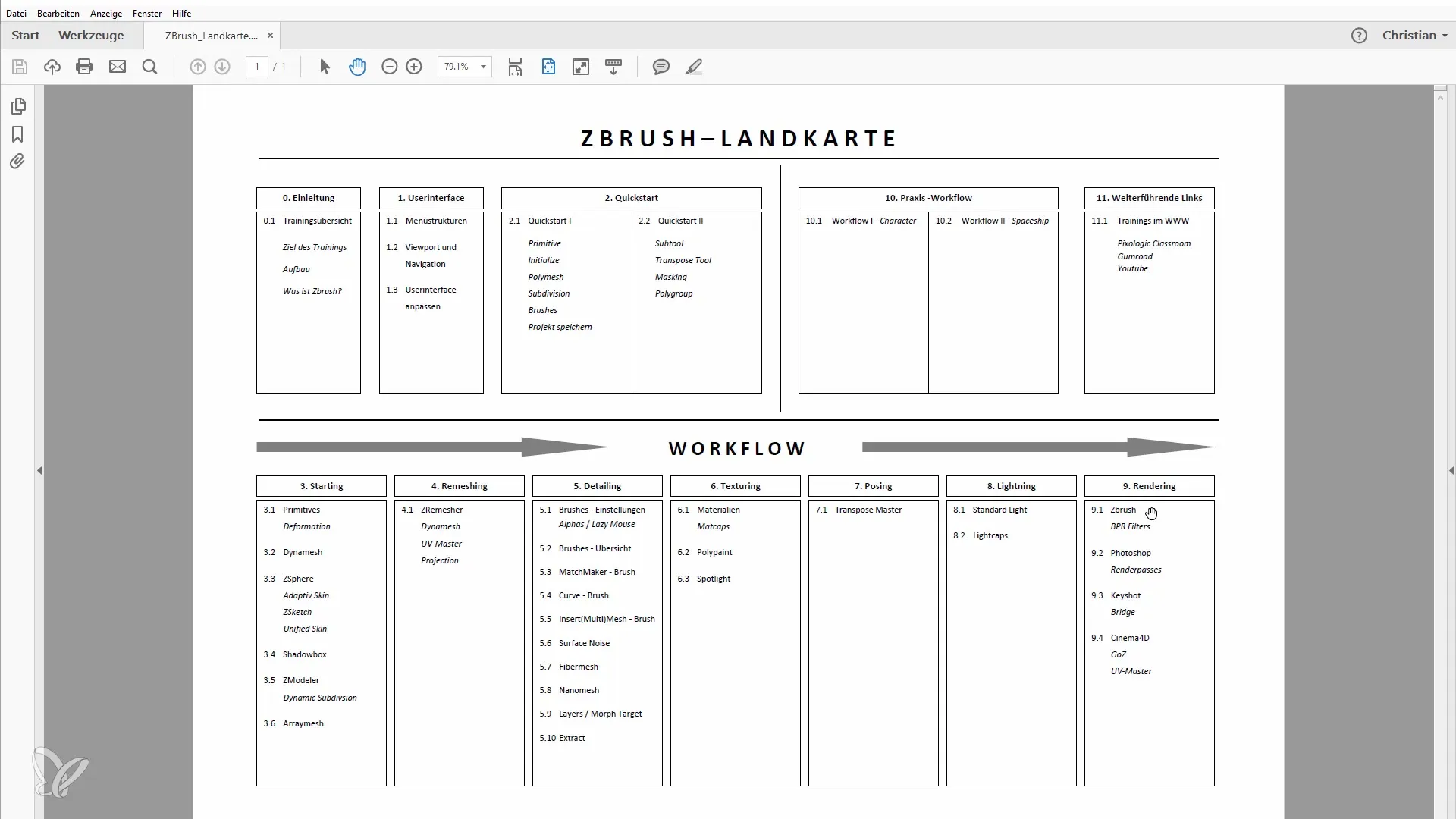
2. Δημιουργία ενός Μοντέλου στο ZBrush
Τώρα ανοίξτε το ZBrush και δημιουργήστε ένα απλό μοντέλο, όπως ένα κύβο. Θα πρέπει να μεταφέρεις τον κύβο στη λειτουργία επεξεργασίας και να το μετατρέψεις σε πολυγωνικό δίχτυ. Αυτό είναι σημαντικό, καθώς το GoZ μπορεί να εξάγει μόνο πλήρη πολυγωνικά αντικείμενα.
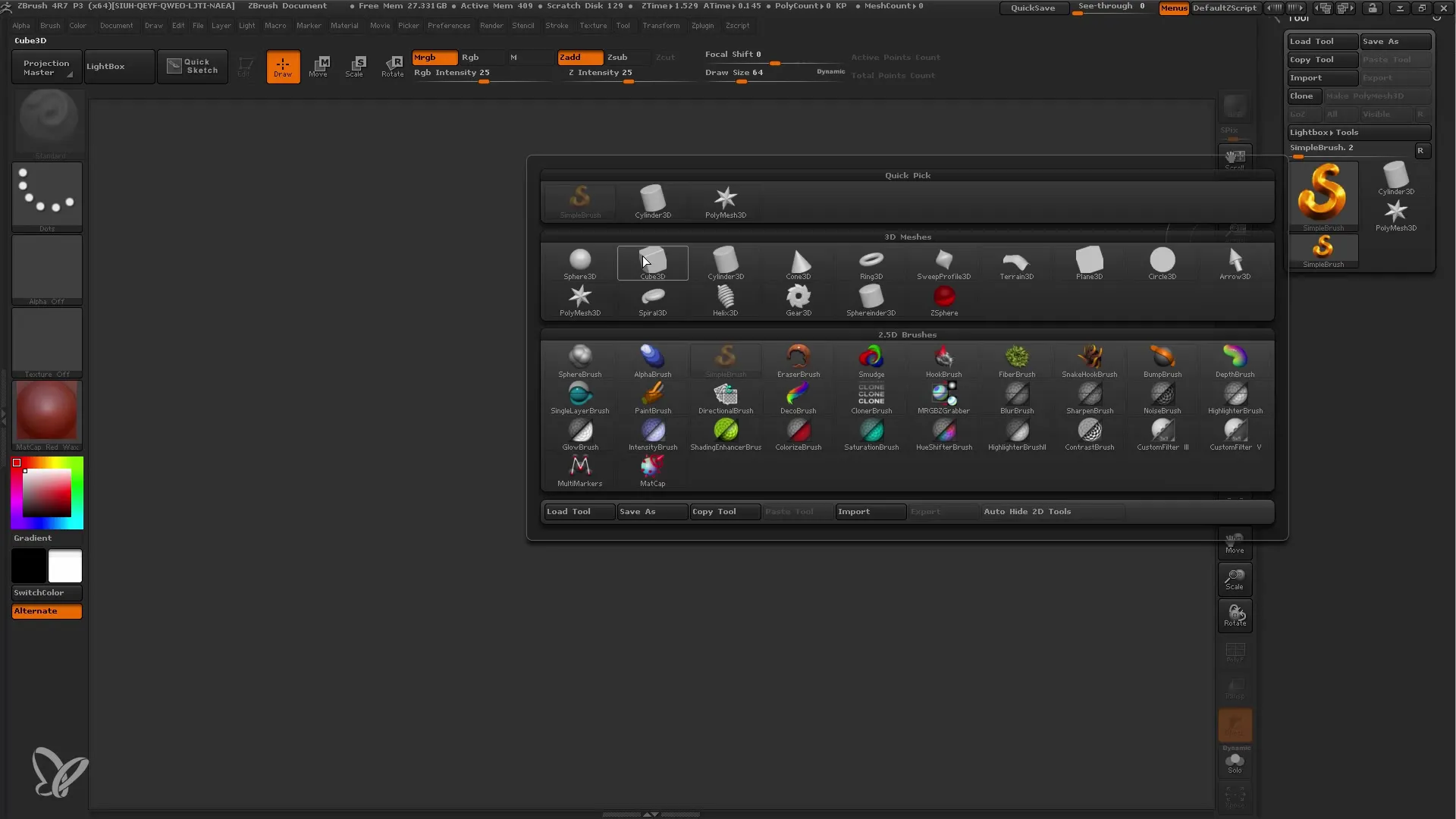
3. Χρήση του GoZ για Εξαγωγή στο Cinema 4D
Για την εξαγωγή του μοντέλου στο Cinema 4D, επέλεξε το επιθυμητό αντικείμενο και κάνε κλικ στο "Πήγαινε". Θα σε ζητηθεί να επιλέξεις το πρόγραμμα στο οποίο θέλεις να εξάγεις το μοντέλο. Σε αυτή την περίπτωση επίλεξε το Cinema 4D.
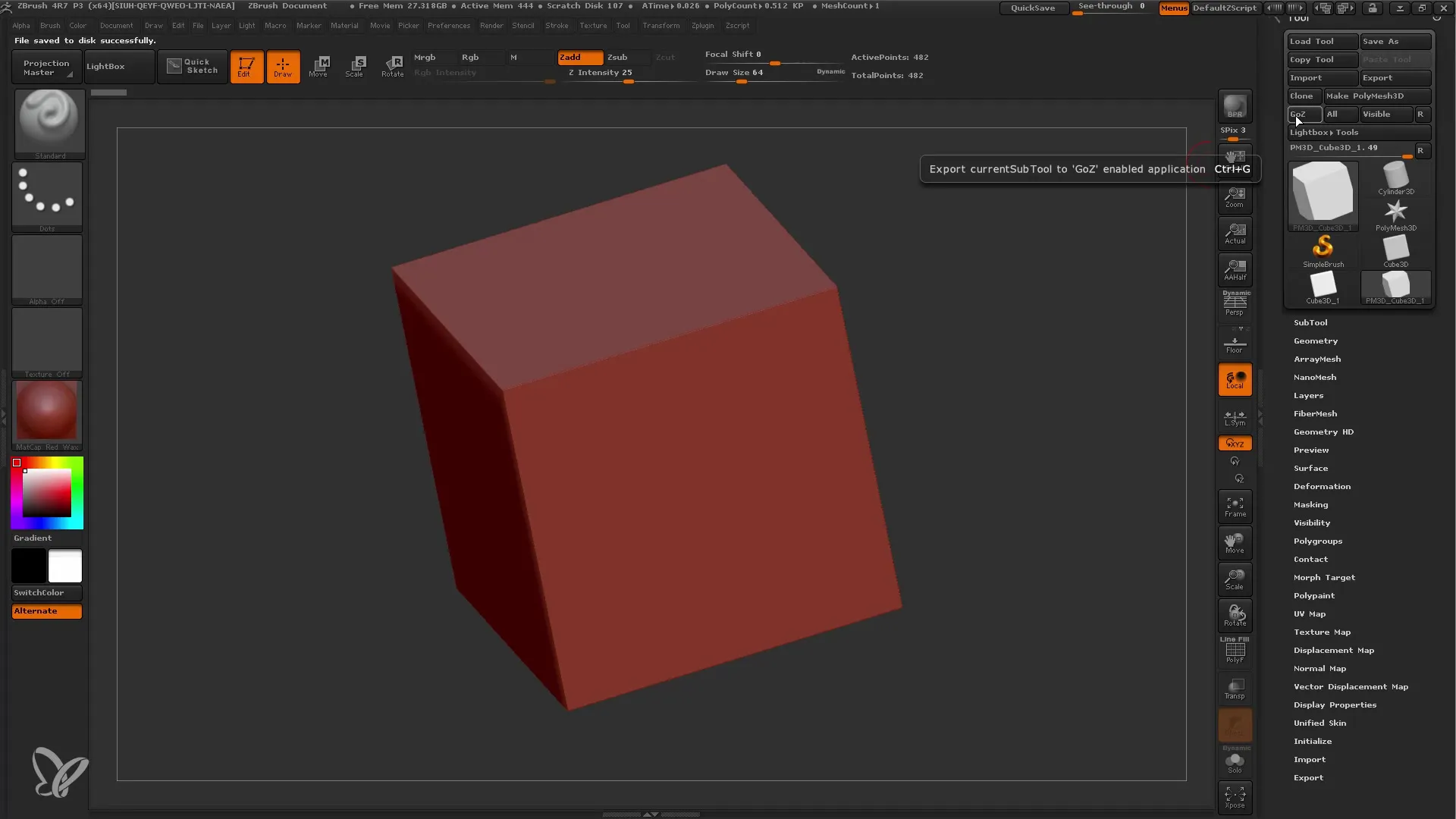
4. Έλεγχος της Ποιότητας στο Cinema 4D
Όταν φτάσεις στο Cinema 4D, θα παρατηρήσεις ότι η ανάλυση του εισαγόμενου μοντέλου δεν είναι βέλτιστη. Είναι σημαντικό να προσαρμόσεις την ποιότητα του μοντέλου για να επιτύχεις καλύτερα αποτελέσματα. Μπορείς να χρησιμοποιήσεις το Fong-Tag για να κάνεις την επιφάνεια πιο λεία.

5. Προσαρμογή των Επιπέδων Διαίρεσης
Επιστρέφεις στο ZBrush και συνεχίζεις τη δουλειά σου στο μοντέλο. Μπορείς να αυξήσεις τα επίπεδα διαίρεσης για να φέρεις περισσότερες λεπτομέρειες στο μοντέλο. Μετά τη ρύθμιση αυτών των επιπέδων, εξάγεις ξανά το μοντέλο στο Cinema 4D για να δεις τις νέες λεπτομέρειες.

6. Ανταλλαγή Μοντέλων μεταξύ ZBrush και Cinema 4D
Μπορείς επίσης να εξάγεις μοντέλα από το Cinema 4D προς το ZBrush. Βεβαιώσου ότι τα βασικά σου αντικείμενα στο Cinema 4D έχουν μετατραπεί σε πολυγωνικά αντικείμενα πριν τα εξάγεις. Στο ZBrush το μοντέλο θα επεξεργαστεί και θα πλαισιώσει λεπτομέρειες.

7. Εισαγωγή ενός Script
Ένας από τους τρόπους χρήσης του GoZ είναι η χρήση ενός script. Πηγαίνετε στη διαχείριση scripts του ZBrush και φορτώνεις το script του GoZ. Το script διευκολύνει την εισαγωγή και την εξαγωγή μεταξύ των προγραμμάτων.
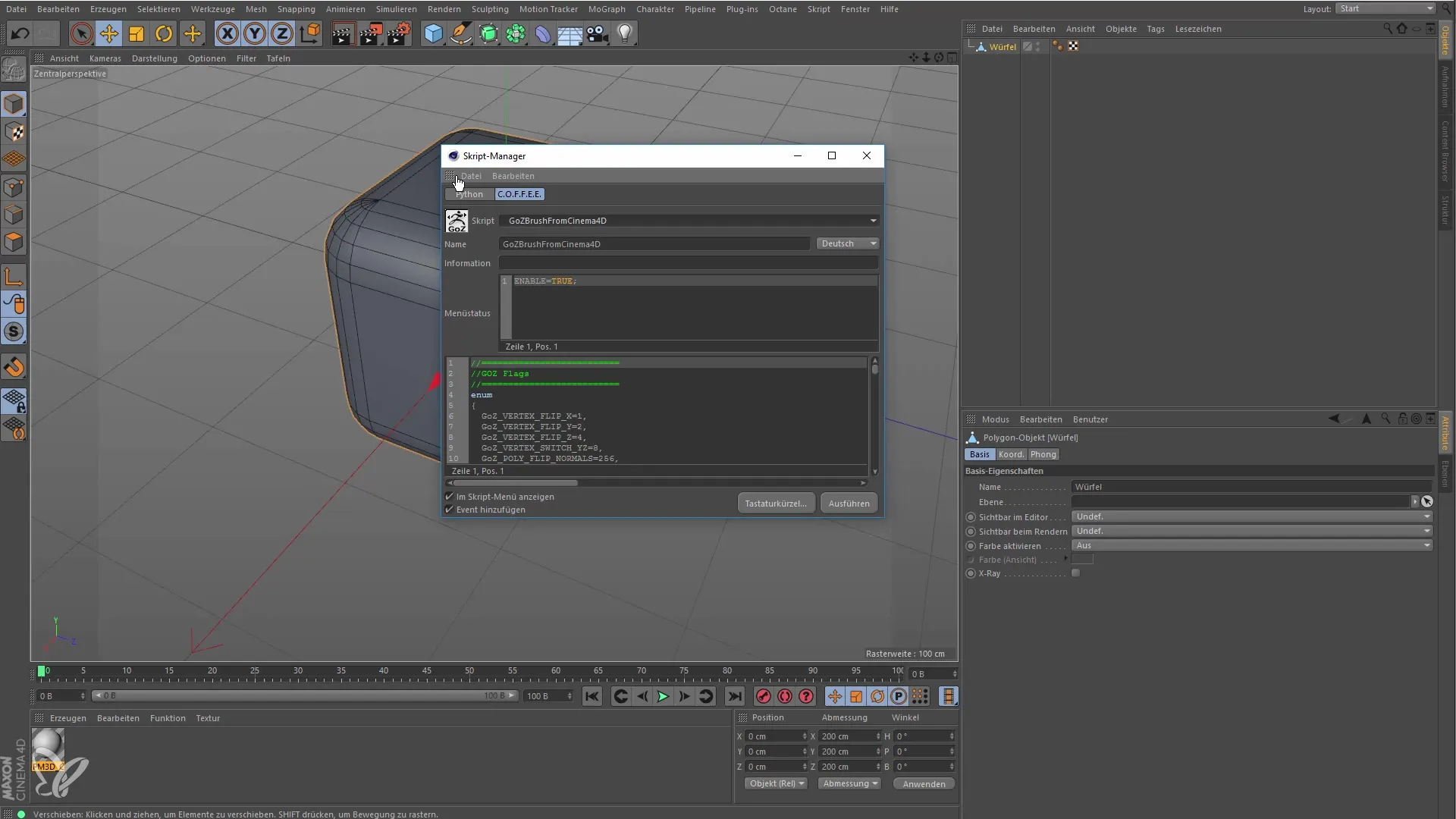
8. Χρήση του UV Master
Όταν έχεις ένα λεπτομερές μοντέλο, πρέπει να δημιουργήσεις UVs για να εφαρμόσεις σωστά τις υφές. Πήγαινε στο plugin UV Master στο ZBrush και ξεδιπλώστε το μοντέλο σας για να δημιουργήσετε έναν χάρτη UV.
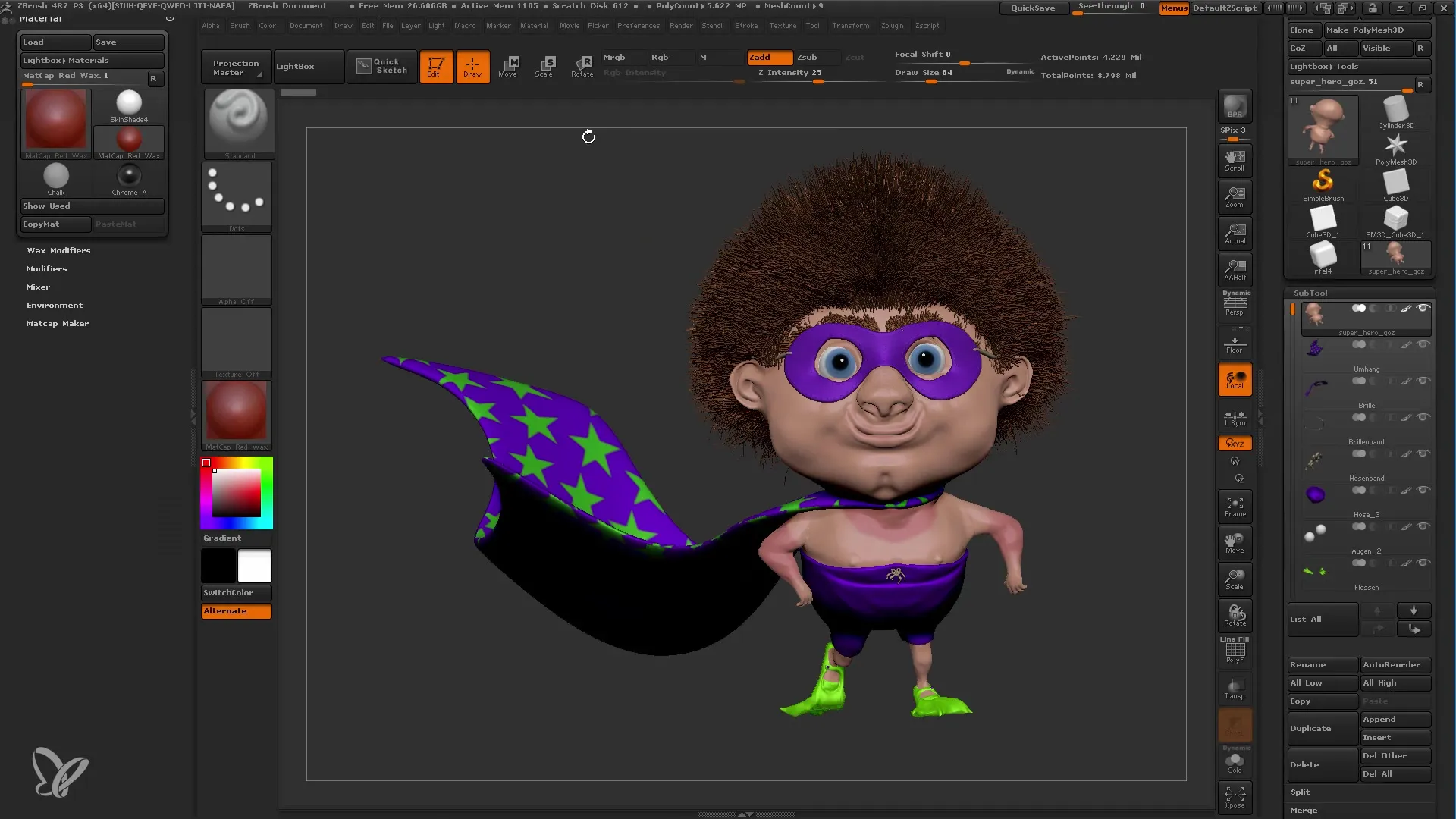
9. Δημιουργία χαρτών υφής και Displacement στο ZBrush
Δημιούργησε χάρτες υφής και Displacement στο ZBrush για να προβάλλεις τα μοντέλα σου στο Cinema 4D ακόμη πιο ρεαλιστικά. Αυτοί οι χάρτες βοηθούν στην αναπαραγωγή της υφής και των λεπτομερειών των μοντέλων κατά τη διαδικασία του rendering.
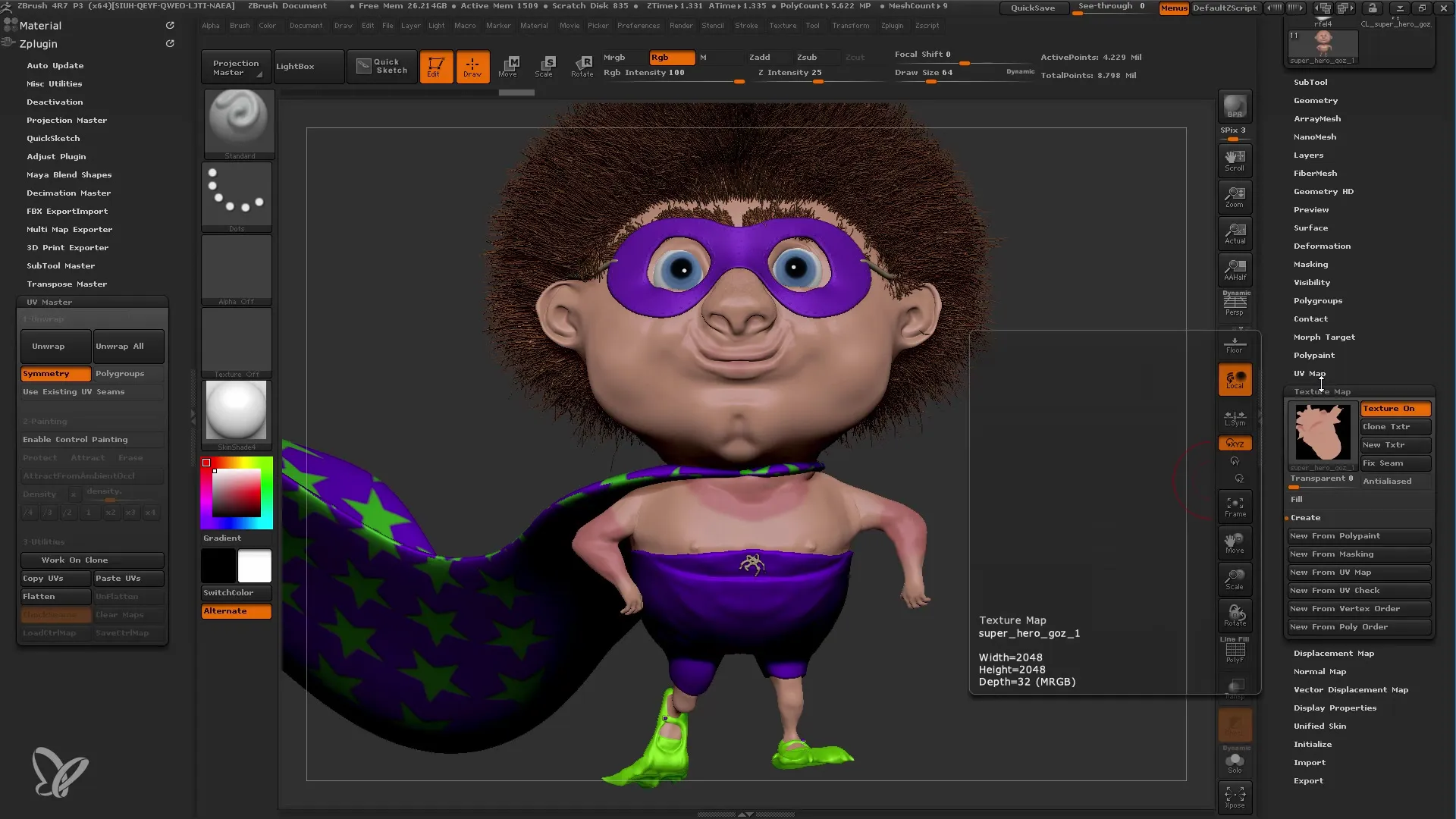
10. Εισαγωγή λεπτομερειών στο υλικό
Στο Cinema 4D μπορείς να εισάγεις τους δημιουργημένους χάρτες στο υλικό του μοντέλου σου. Βεβαιώσου ότι τοποθετείς σωστά τόσο τους χάρτες Displacement όσο και τους χάρτες Νοrmal για να γίνουν ορατές οι λεπτομέρειες.
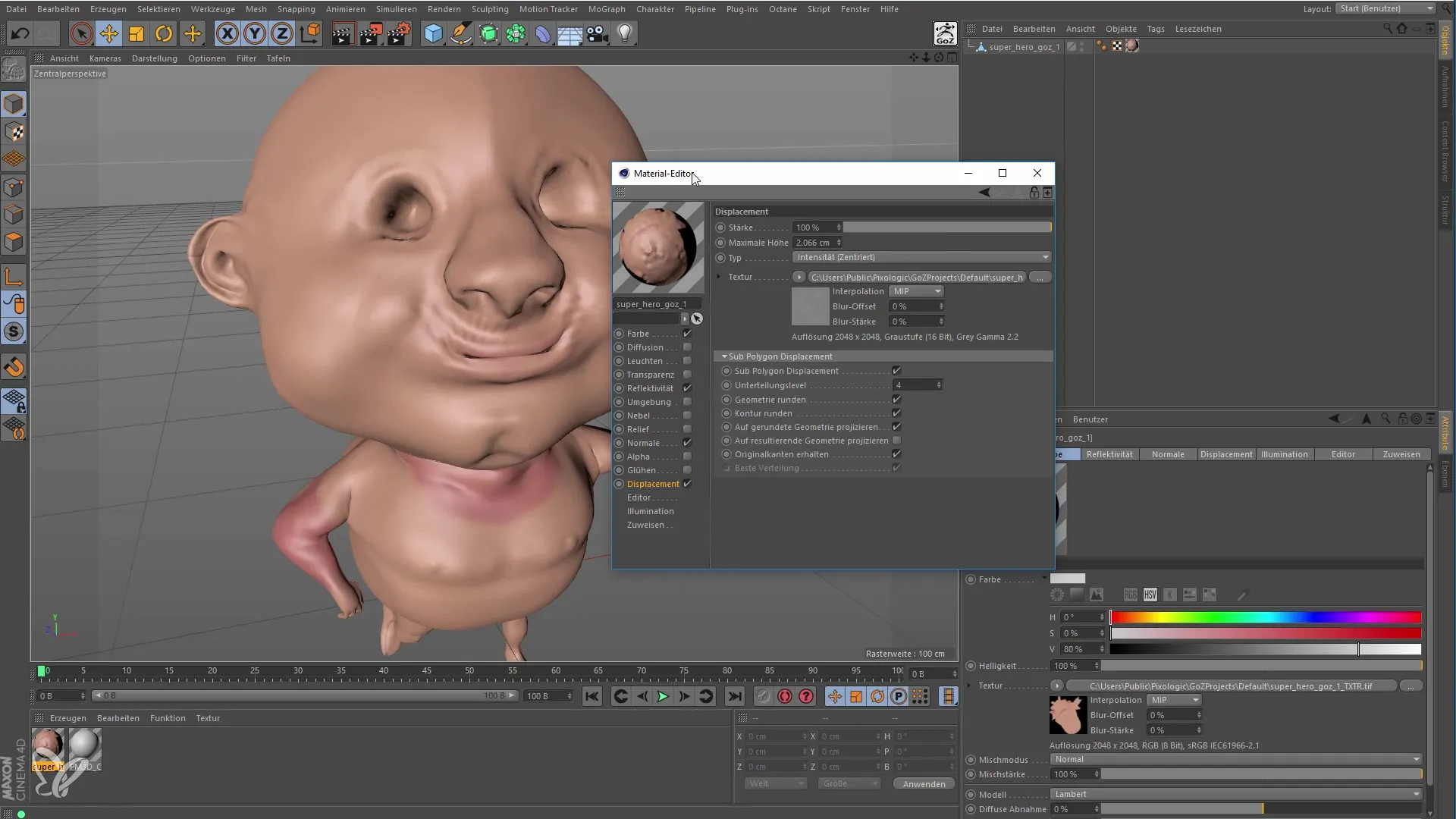
11. Απεικόνιση στο Cinema 4D
Τώρα μπορείς να απεικονίσεις το μοντέλο σου στο Cinema 4D. Ρύθμισε τις επιλογές απεικόνισης έτσι ώστε η ποιότητα των υφών και των λεπτομερειών να έρθει στο προσκήνιο με τον καλύτερο τρόπο. Μπορείς να προσαρμόσεις τη δύναμη του χάρτη Displacement και να αυξήσεις τις ρυθμίσεις υποδιαίρεσης.
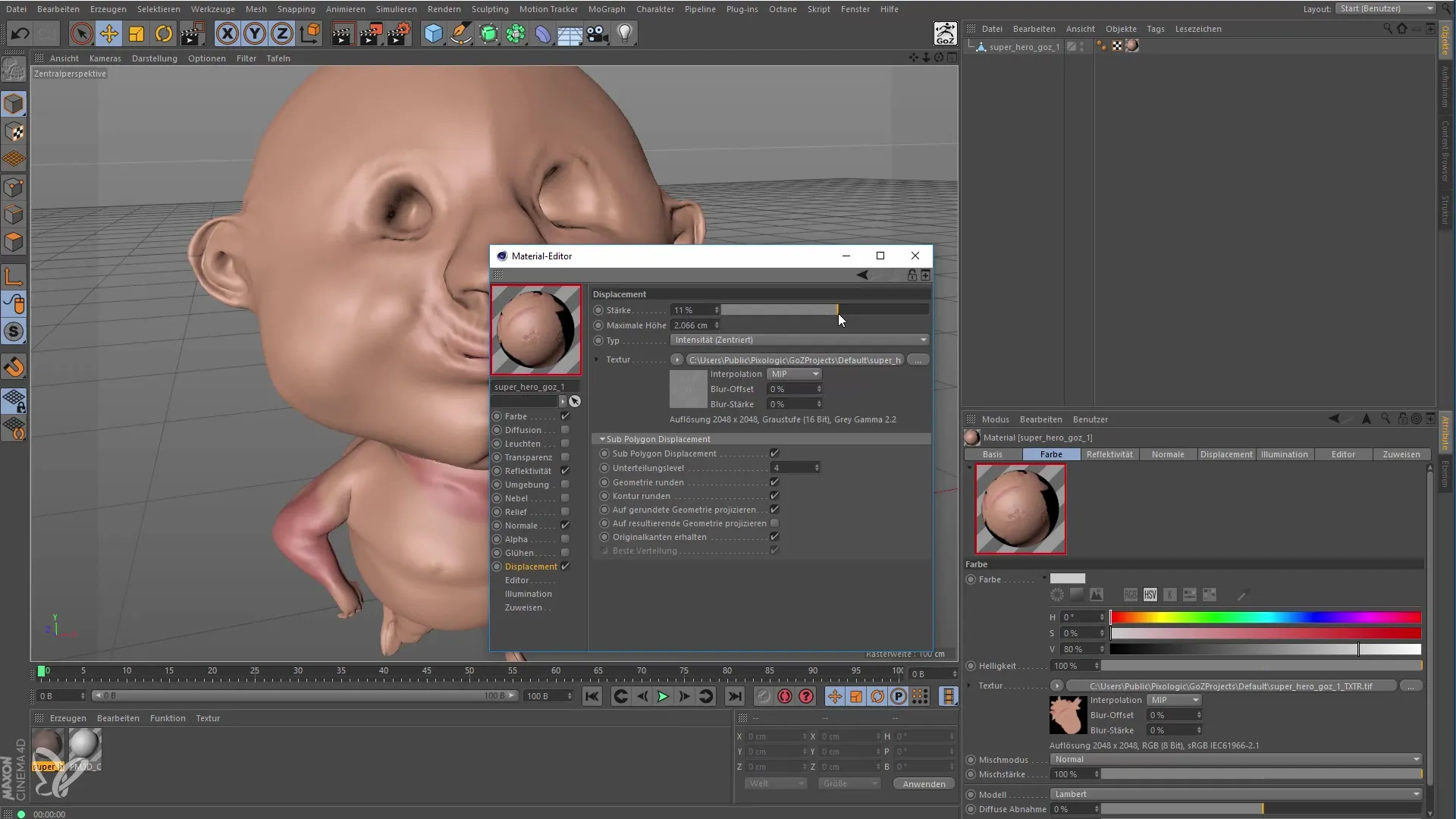
12. Τελικές προσαρμογές
Πριν εκτελέσεις την τελική απεικόνιση, μπορείς να κάνεις τελευταίες προσαρμογές στα υλικά και στον φωτισμό. Χρησιμοποίησε τις διάφορες επιλογές απεικόνισης στο Cinema 4D για να δημιουργήσεις μια εντυπωσιακή τελική προβολή του μοντέλου σου.
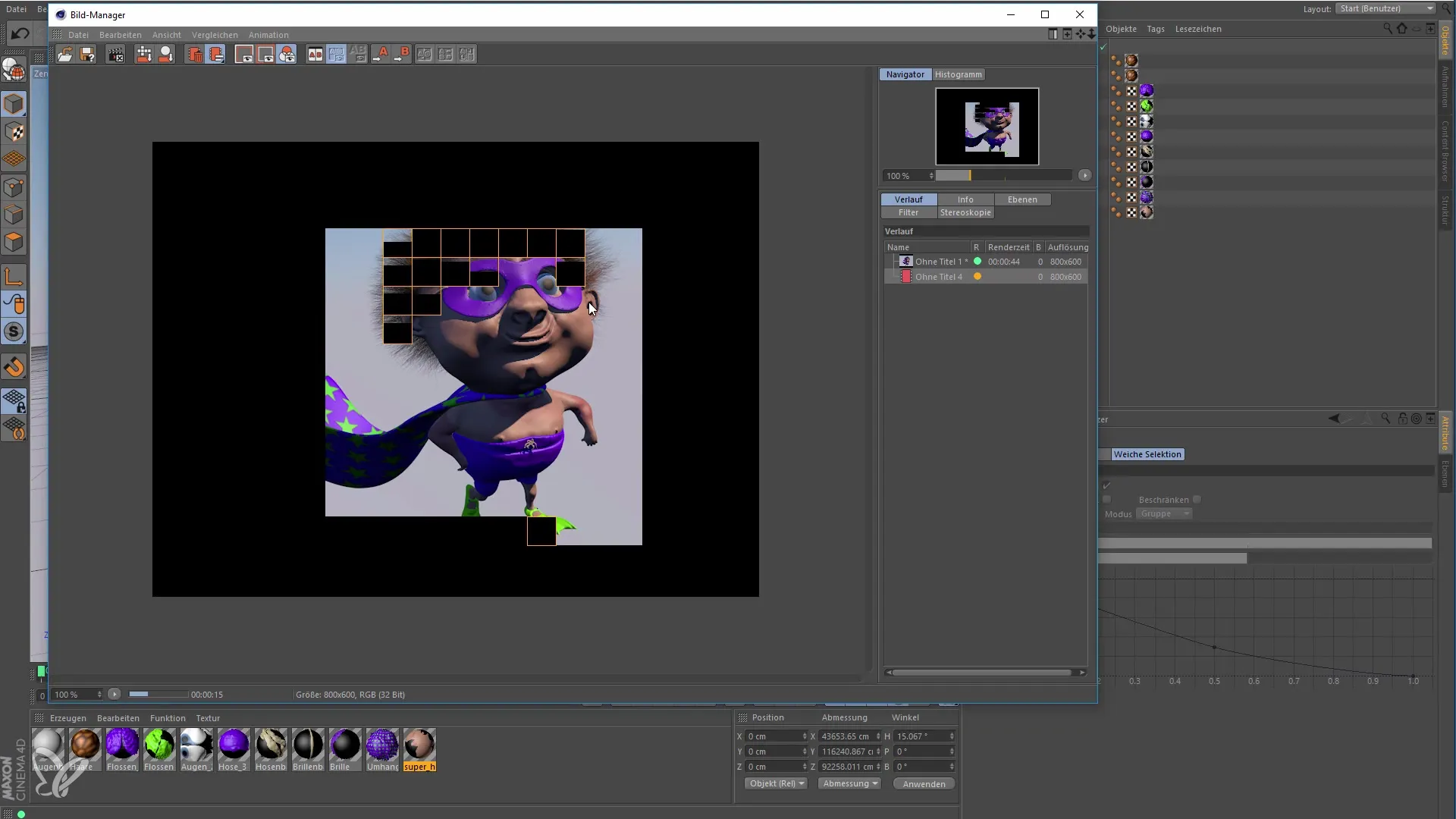
Σύνοψη
Σε αυτό το εγχειρίδιο έχεις μάθει πώς να συνδυάζεις το ZBrush και το Cinema 4D αποτελεσματικά για τη δημιουργία και απεικόνιση υψηλής ποιότητας μοντέλων 3D. Μέσω της πρόσβασης στο GoZ μπορείς να επιτύχεις ένα συνεκτικό ρεύμα εργασίας, ενώ οι σωστές τεχνικές στη δημιουργία υφών και λεπτομερειών σε βοηθούν να μεγιστοποιήσεις την ποιότητα της δουλειάς σου.
Συχνές Ερωτήσεις
Πώς εγκαθιστώ το GoZ;To GoZ περιλαμβάνεται προεγκατεστημένο στο ZBrush και δεν χρειάζεται να εγκατασταθεί ξεχωριστά.
Με ποια προγράμματα μπορώ να συνδέσω το GoZ;Το GoZ μπορεί να συνδεθεί με πολλά προγράμματα, συμπεριλαμβανομένων του Cinema 4D, Modo και KeyShot.
Πώς λειτουργεί η εξαγωγή από το ZBrush στο Cinema 4D;Για να εξάγεις, επέλεξε το μοντέλο στο ZBrush και κάνε κλικ στο "Go", μετά επέλεξε το Cinema 4D από τη λίστα των προγραμμάτων.
Τι είναι οι χάρτες Displacement;Οι χάρτες Displacement βοηθούν στη ρεαλιστική απεικόνιση των λεπτομερειών στην επιφάνεια του μοντέλου σας, επηρεάζοντας τη γεωμετρία του μοντέλου.
Πώς δημιουργώ χάρτες UV;Για να δημιουργήσεις χάρτες UV, χρησιμοποίησε το πρόσθετο UV Master στο ZBrush και εφάρμοσε τη λειτουργία "Unwrap".


